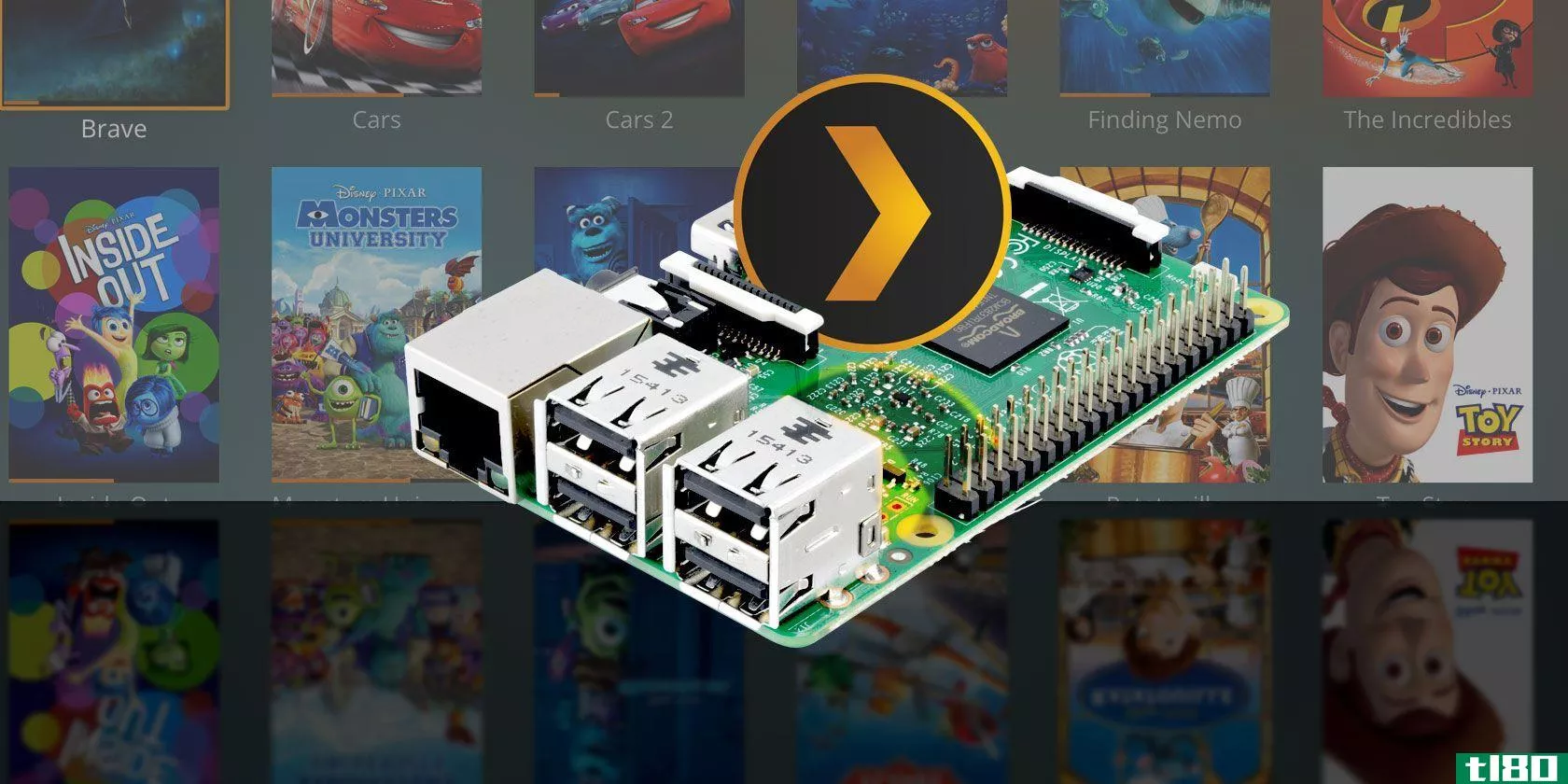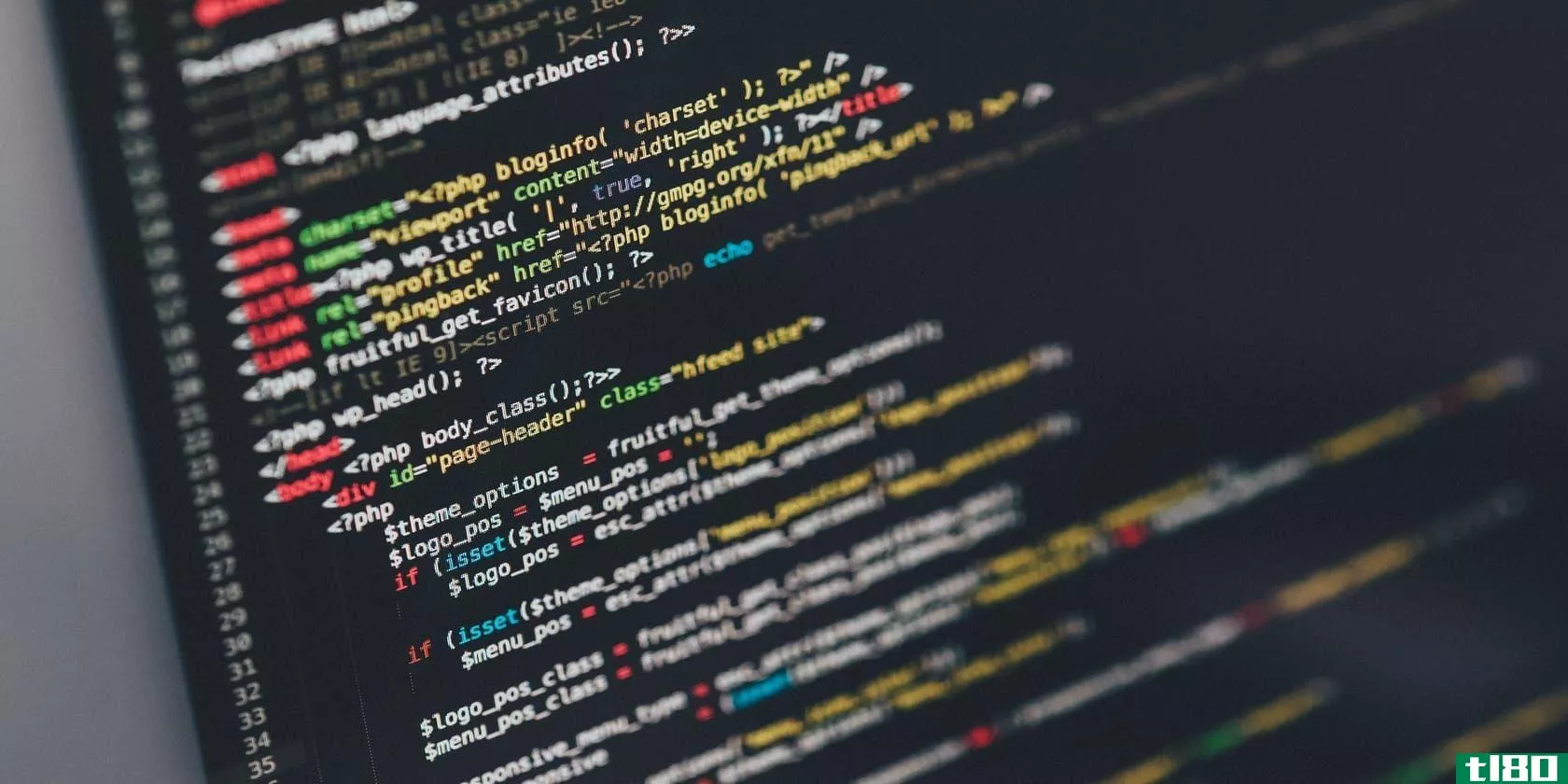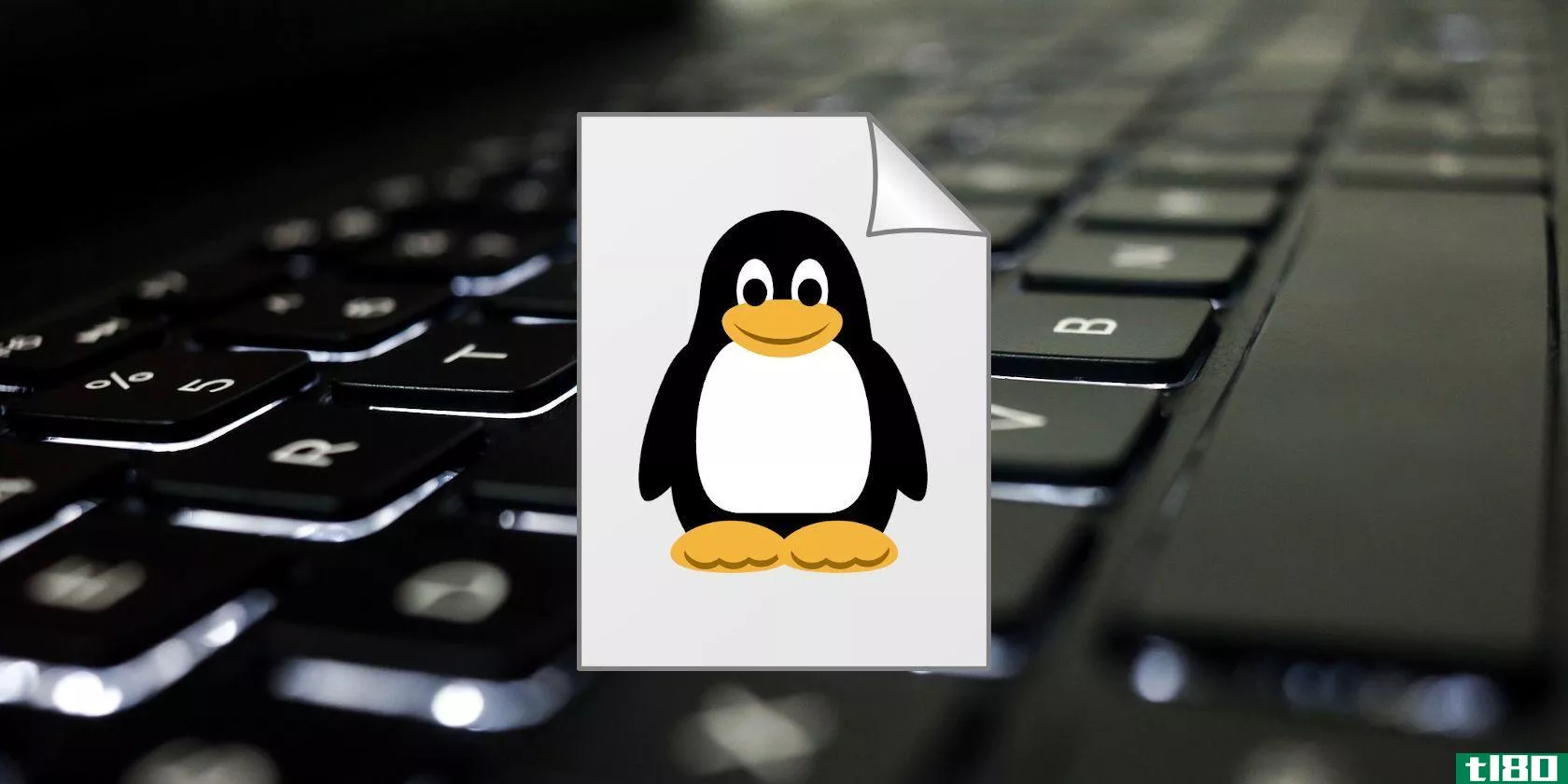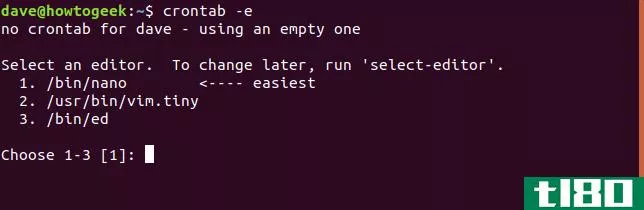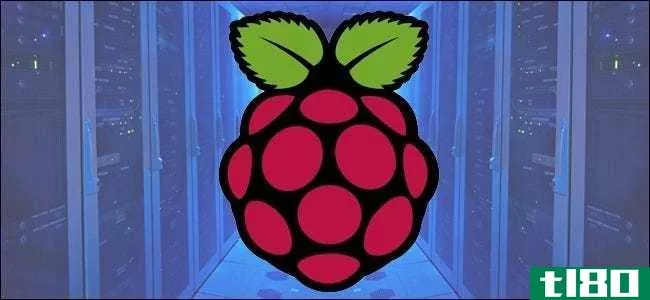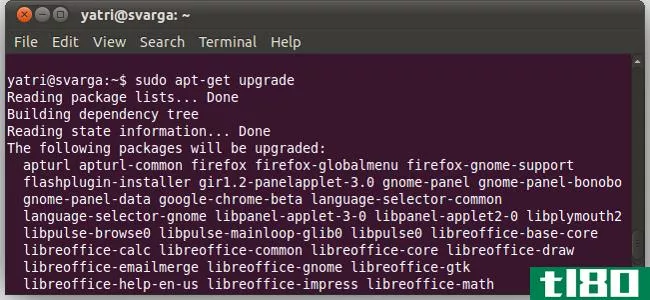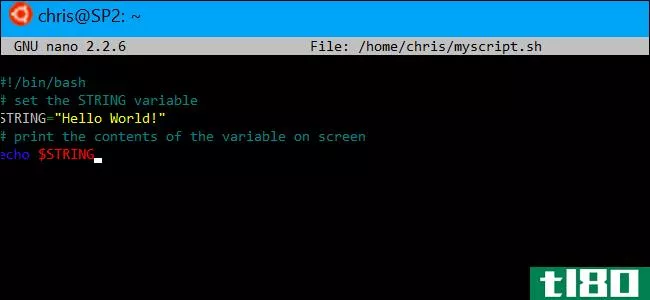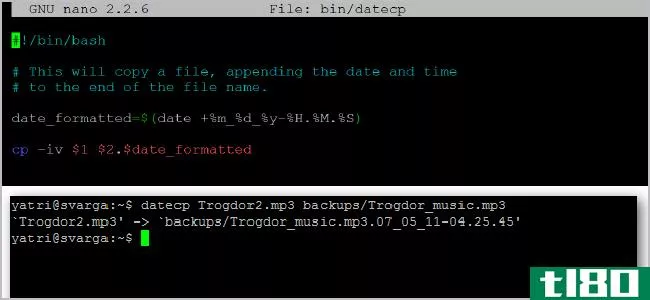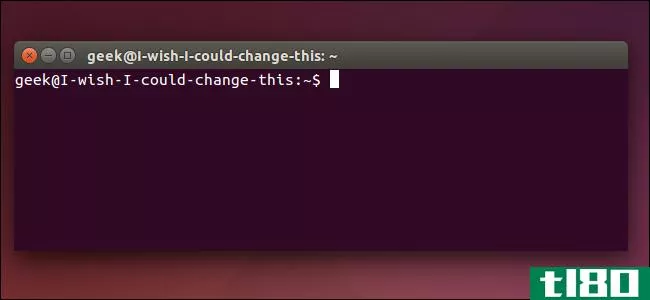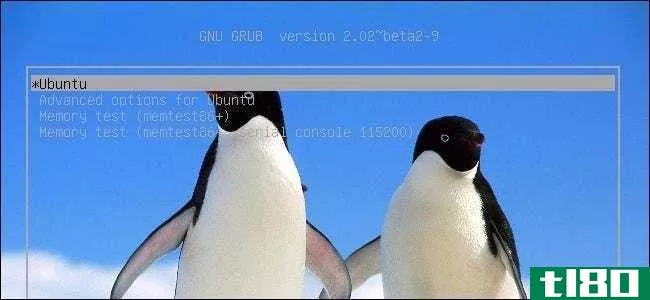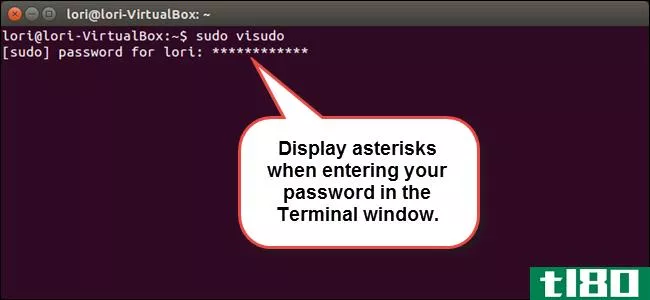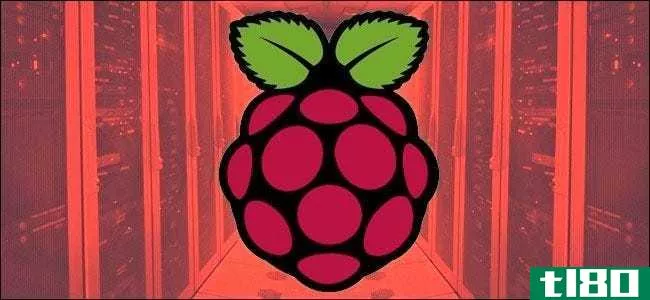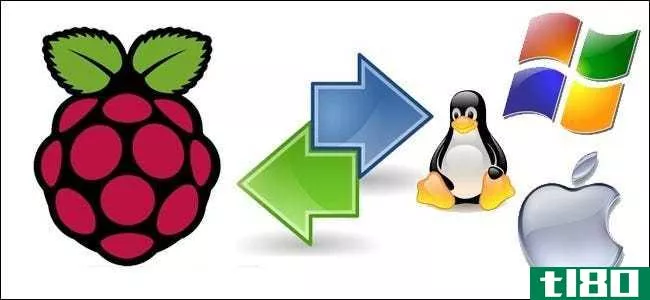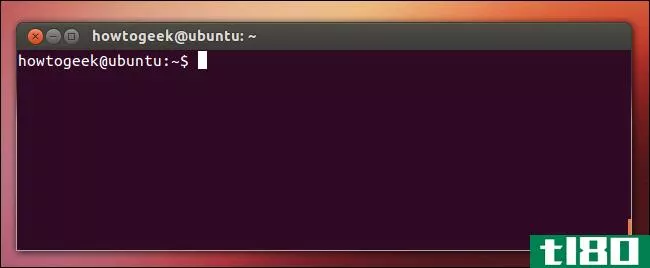nano初学者指南,linux命令行文本编辑器
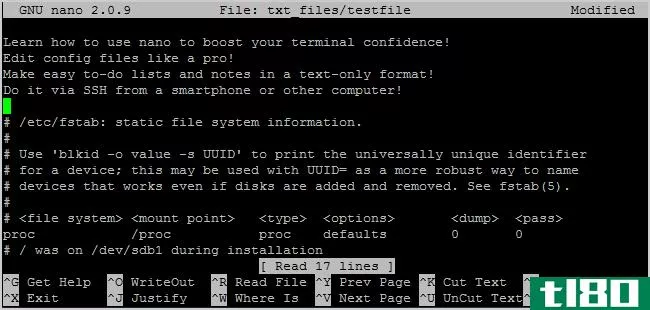
Linux命令行新手?被其他高级文本编辑器搞糊涂了?如何极客的这本教程得到你的支持纳米,一个简单的文本编辑器,非常新手友好。
当习惯命令行时,Linux新手通常会被其他更高级的文本编辑器(如vim和emacs)拒之门外。虽然他们是优秀的项目,但他们确实有一点学习曲线。输入Nano,一个易于使用的文本编辑器,证明自己的多功能和简单。Nano默认安装在Ubuntu和许多其他Linux发行版中,与sudo配合使用效果很好,这就是为什么我们如此喜欢它。
运行nano
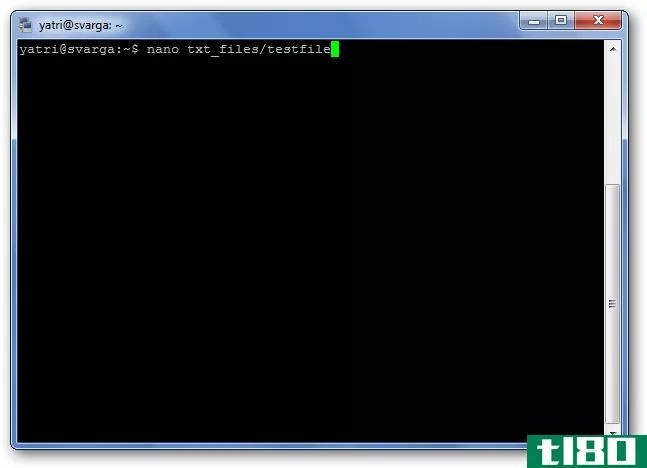
你可以用两种方式运行nano。要使用空缓冲区打开nano,只需在命令提示符下键入“nano”。
也可以使用以下语法:
nano /path/to/filename
Nano将按照路径并打开该文件(如果存在)。如果它不存在,它将用该目录中的文件名启动一个新的缓冲区。
让我们看看默认的nano屏幕。
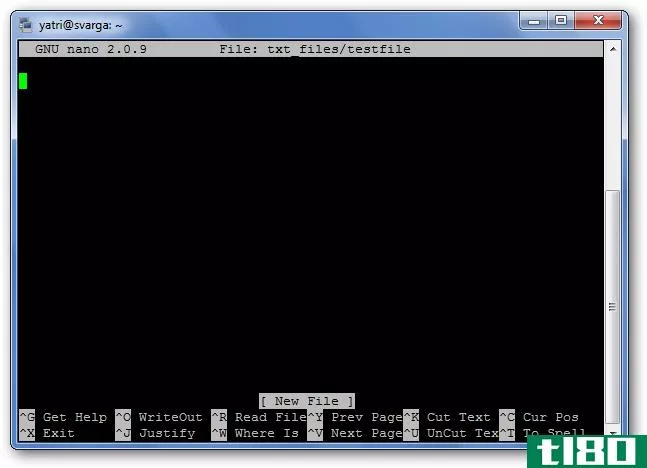
在顶部,您将看到程序的名称和版本号、正在编辑的文件的名称,以及该文件自上次保存以来是否已被修改。如果您有一个尚未保存的新文件,您将看到“newbuffer”。接下来,您将看到文档的内容,一个文本体。从底部开始的第三行是“系统消息”行,显示与执行函数的程序相关的信息。在这里,您可以看到它写着“New File”。最后,底部的最后两行是这个程序非常友好的地方:快捷方式行。
它是一个所见即所得的编辑器;“所见即所得”。你所键入的内容直接进入文本输入,除非你用像Control或Meta这样的键来修改它。这很简单,所以输入一些文本,或者复制一些东西粘贴到你的终端上,这样我们就可以玩了。
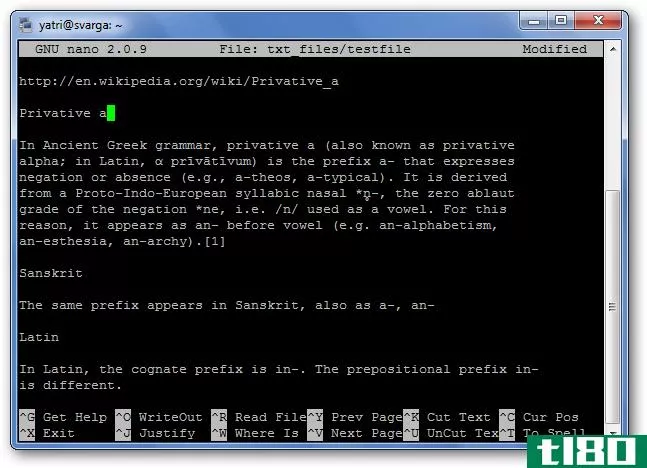
快捷方式
程序功能在nano中被称为“快捷方式”,如保存、退出、证明等。最常见的功能列在屏幕底部,但还有许多功能没有。请注意,nano在快捷方式中不使用Shift键。所有快捷键都使用小写字母和未修改的数字键,因此Ctrl+G不是Ctrl+Shift+G。
按Ctrl+G打开帮助文档,向下滚动查看有效快捷方式列表。
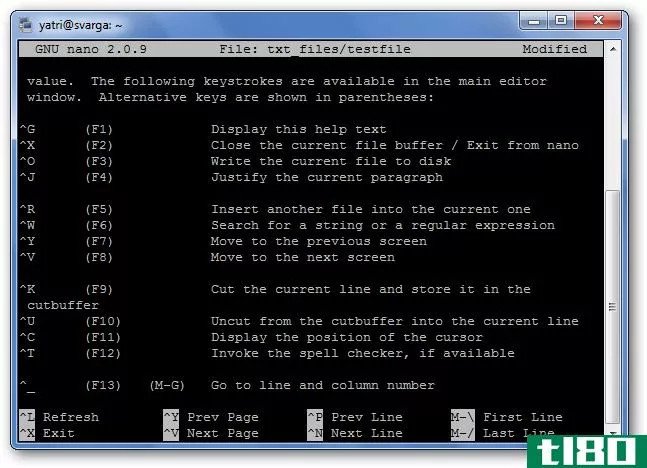
查看完列表后,按Ctrl+X退出“帮助”。
假设您正在处理一个新的文本文件,或“buffer”,并希望保存它。这称为“写出”,通过按Ctrl+O来执行。系统将提示您输入要使用的文件名,并且底部的快捷方式将更改,以反映您可以输入什么来完成此特定命令。
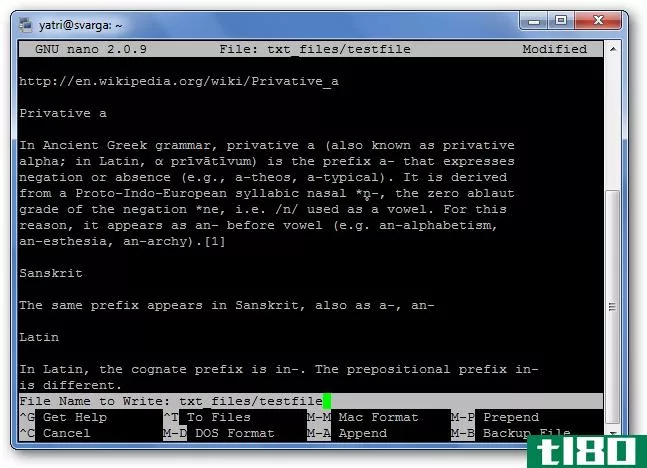
如果要将另一个文件的内容**到当前缓冲区中,可以键入Ctrl+R。
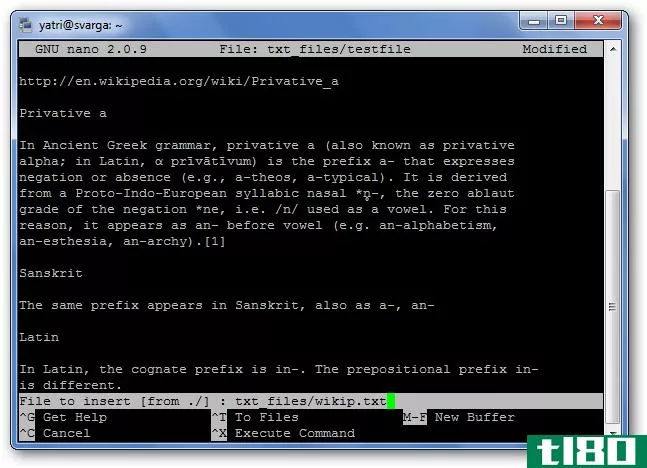
您可以通过键入Ctrl+C来取消前面的两个命令。
你可以按两次Escape,而不是按住控制键,如果你有困难的话。还有一些命令需要使用Meta键。在大多数键盘布局上,Meta等同于Alt按钮。
当您想退出nano时,只需按Ctrl+X。nano会礼貌地询问您是否要保存缓冲区,您也可以取消此操作。

航行
现在我们已经掌握了一些快捷方式,让我们习惯于在文本文件中快速移动。当然,你可以用Home、End、Page Up、Page Down和箭头键四处走动,但这需要你的手指远离我们都非常喜欢的字母。
要向前或向后移动光标,可以键入Ctrl+F和Ctrl+B。要一次上下移动一行,可以键入Ctrl+P和Ctrl+N。换句话说,可以使用这些键,而不是分别使用右、左、上和下箭头。缺少起始键和结束键?您可以使用Ctrl+A和Ctrl+E。是否要一次移动页面?Ctrl+V向下移动一页,Ctrl+Y向上移动一页。
但是等等,还有更多!要一次向前和向后移动一个单词,可以使用Ctrl+Space和Meta+Space(记住,这是Alt+Space)。如果您真的很忙,可以按Ctrl+\然后键入行号、逗号和列号直接跳到那里。
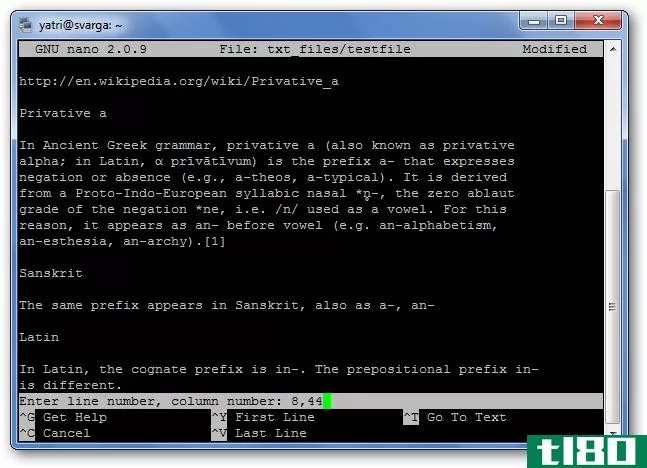
如果你想看看你的光标现在在哪里,有点像nano-GPS,点击Ctrl+C。
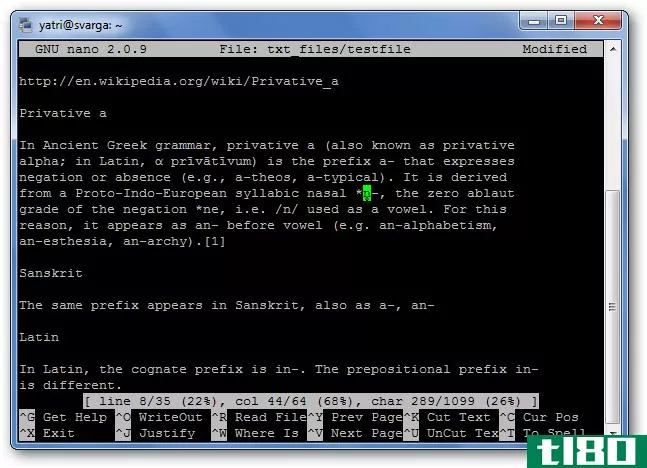
复制、剪切和粘贴
当我们想在图形环境中复制文本时,我们用光标高亮显示它。类似地,在nano中,我们使用Ctrl+^命令“标记”它。只需将光标移动到要开始标记的位置,然后按Ctrl+^进行“设置”。这将标记从起点到光标(不包括光标)之间的所有内容。
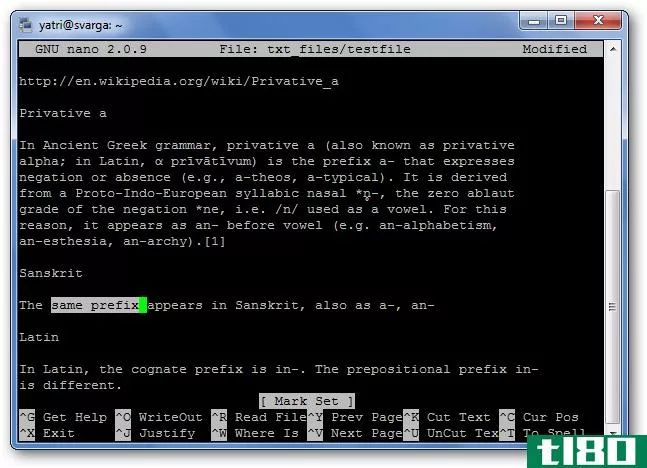
请注意,光标位于空白处,复制/剪切将不包括此空间。也可以从“设定”点向后标记。但是,要小心,因为标记时可以编辑文本。如果搞砸了,只需再次按Ctrl+^取消设置标记,就可以重新开始。
要复制标记的文本,请按Meta+^。如果要剪切文本,请按Ctrl+K。
要粘贴文本,请将光标移动到适当的位置,然后按Ctrl+U。
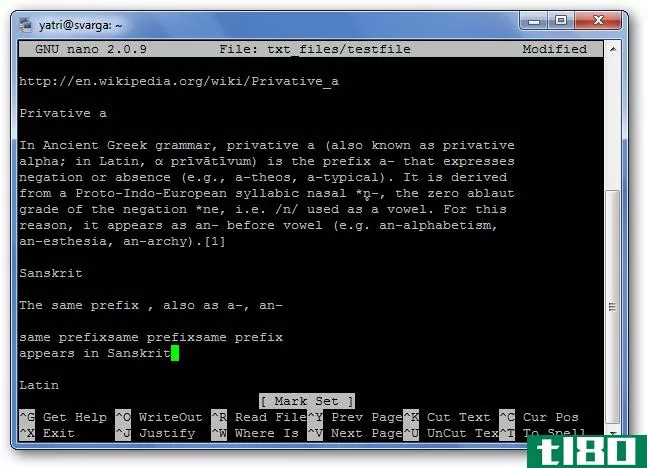
如果要删除整行文本,只需按Ctrl+K键而不突出显示任何内容。这在编辑配置文件时有时很方便。
一些额外的捷径
你知道怎么在记事本里,你能强迫一长串的文字环绕成一段一段的样子吗?您可以在nano中使用Meta+L快捷方式切换该功能。由于默认情况下换行设置为“on”,因此这通常会以相反的方式派上用场;例如,您正在编写配置文件并希望禁用换行。
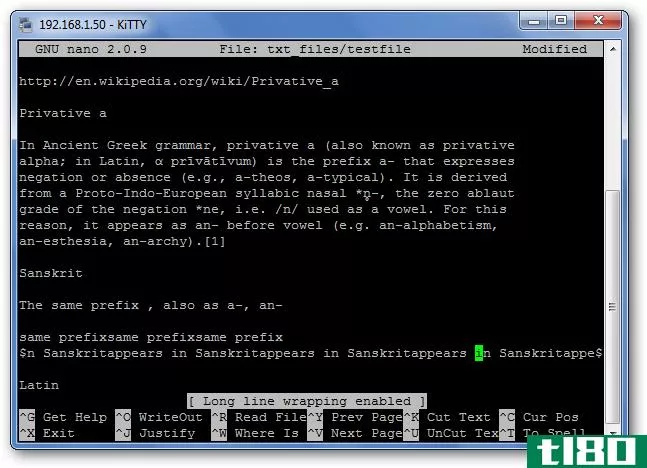
您可以看到光标所在的行的开头和结尾都有一个“$”。这意味着在屏幕上显示的部分前后都有更多的文本。
如果要搜索文本字符串,请按Ctrl+W,然后输入搜索词。然后可以在执行过程中按Ctrl+C取消此搜索,而不破坏缓冲区。
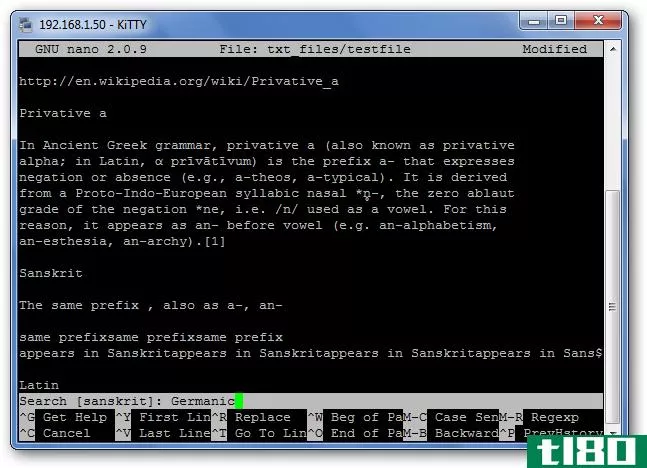
上一个搜索项显示在方括号中,保留该行为空并按Enter键将重复上一次搜索。
当你感觉很舒服之后,你可以通过点击Meta+X来关闭底部有用的部分,以获得更多的屏幕空间来进行编辑!
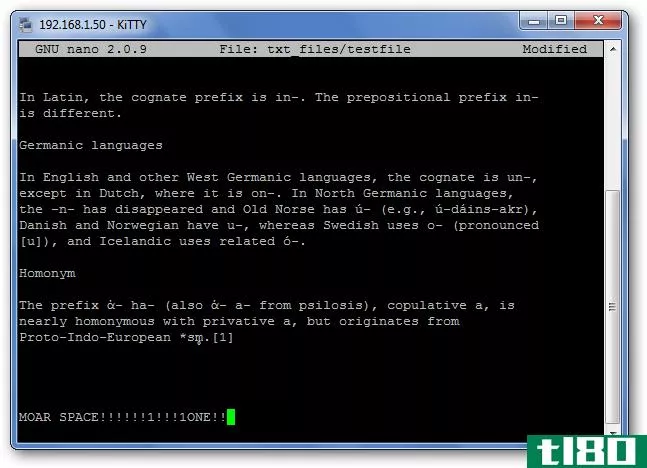
一些历史
Nano在外观和感觉上与另一个名为Pico的程序相似。Pico是Pine的默认文本编辑器,Pine是一个电子邮件程序,以前没有GPL友好的许可证。这意味着再分配是一个模糊的领域,因此TIP项目应运而生。“TIP不是Pico”增加了Pico所缺乏的一些功能,并获得了免费发布的许可,随着时间的推移,它成为了我们今天喜欢使用的nano。有关更多信息,请查看Nano项目的FAQ历史部分。
nano的优点在于使用简单。快捷方式的工作原理与基于GUI的字处理器(如word和openoffice)类似,因此只需了解哪些是做什么的。除此之外的一切都只是简单的文本编辑。下次您需要在命令行上编辑内容时,我们希望您现在已经熟悉nano,对它会更熟悉。
- 发表于 2021-04-10 05:38
- 阅读 ( 138 )
- 分类:互联网
你可能感兴趣的文章
如何将一个树莓皮变成一个丛媒体服务器
... 在Raspberry Pi上安装操作系统需要帮助吗?初学者应该从NOOBS开始,但是如果你精通计算机,那么标准的Raspberry-Pi安装指南应该能帮你完成。 ...
- 发布于 2021-03-24 13:09
- 阅读 ( 218 )
如何在vim中保存和退出文件
...集和广泛的可用性使它成为许多人的首选编辑器。然而,初学者经常发现在Vim中保存和退出文件很困难。我们准备了本指南来解决这个问题。您将了解保存或退出Vim文件是多么容易。 ...
- 发布于 2021-03-28 02:49
- 阅读 ( 198 )
6种不用鼠标快速浏览网页的方法
...受Vim的启发,Vim是一个主要由开发人员使用的命令行文本编辑器。Vim于1991年首次为Amiga发布,此后跨平台开发一直持续到今天,其影响力是巨大的。 ...
- 发布于 2021-03-29 08:04
- 阅读 ( 625 )
如何更改默认crontab编辑器
想让crontab使用您选择的编辑器而不是相反的方式吗?本教程将向您展示如何。这些指令适用于Linux、macOS和其他类似Unix的操作系统。 文本编辑的敏感话题 文本编辑器执行一项非常平凡的任务。然而,人们对编辑个人喜好的深...
- 发布于 2021-04-03 16:23
- 阅读 ( 146 )
如何将树莓皮变成一个永远在bittorrent框
.../auth ~/.config/deluge/auth.old nano ~/.config/deluge/auth 进入nano文本编辑器后,需要按照以下约定在配置文件的底部添加一行: user:password:level 其中user是您想要的florge用户名,password是您想要的密码,level是10(守护进程的完全访问/管理级...
- 发布于 2021-04-08 04:05
- 阅读 ( 193 )
如何使用apt-get从命令行在ubuntu中安装程序
...令行时,有很多东西需要学习,因此您可能需要查看Nano初学者指南,Linux命令行文本编辑器。还有更多!
- 发布于 2021-04-08 22:42
- 阅读 ( 184 )
如何在windows10上创建和运行bashshell脚本
....) 用以下行开始shell脚本: #!/bin/bash 相关内容:Shell脚本初学者指南:基础知识 输入要运行的命令,每个命令都在自己的行中。脚本将依次运行每个命令。在一行之前添加一个“#”字符,将其视为“注释”,这有助于您和其他...
- 发布于 2021-04-09 10:54
- 阅读 ( 211 )
shell脚本初学者指南:基础知识
“shell脚本”一词在Linux论坛中经常被提及,但许多用户并不熟悉。学习这种简单而强大的编程方法可以帮助您节省时间,更好地学习命令行,并消除繁琐的文件管理任务。 什么是shell脚本(shell scripting)? 作为一个Linux用户,意...
- 发布于 2021-04-10 05:43
- 阅读 ( 129 )